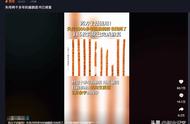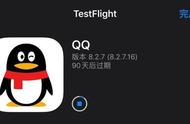不少人调侃iPad是“买前生产力,买后爱奇艺”,为了不积灰,偶尔还拿来当个泡面盖。真的是让人有点哭笑不得。其实,如果能把iPad用好了,它真的能给工作学习带来很多便利,尤其是全国进行网络授课的现在,iPad基本上实现了我对学习的所有要求。今天,小18要你分享的便是用iPad来学习的一点经验。我所配备的硬件是:iPad Ari 3、Apple pencil一代。

Apple pencil外面套了一层笔套,这样握着舒服一点
1.灵活利用iPad的分屏功能iPad的分屏功能是支持我用它来学习的重要功能之一,我的上课模式就是开着分屏,手握一支Apple pencil做笔记(关于我用来做笔记的软件,后面有详细介绍),另一边就开着老师的视频或者是直播课。
说到分屏,当初最困扰我的就是大多数国内的软件在iPad上并不支持分屏,比如说中国大学MOOC,网易云课堂、腾讯课堂等等。后来我就想到了一个解决方法,非常简单:这些软件不支持分屏,但是iPad上自带的软件基本上都可以啊,比如说它自带的浏览器,没错,就是那个蓝色的浏览器——Safari。

既然APP不支持分屏,那就用这个浏览器打开这些APP的网页版就好了啊。根据我自己的一些使用经验,一些网站在使用分屏的时候视频会显示不全,这个时候只要打开全屏功能就好了。如果你不喜欢分屏,还有一个选项:“画中画”,大多数网站都有这个功能,只要打开这个功能,视频就会悬浮在桌面上,你还可以调整它的位置和大小,把它放在不会妨碍你看课件的地方。
顺带一提的是,我有时候会看哔哩哔哩上面的一些课程,但是哔哩哔哩不提供分屏,打开网页版后还是会跳到APP,所以我只能用它的画中画。

画中画演示,左上角就是画中画,可以随意调整大小和位置
2.关于截屏做笔记在上课的时候,老师有时候会讲一些很重要的内容,或者提供了一些重要的图像,如果是单纯的视频课你还可以暂停,但如果是直播课,有的也可以暂停,但是往后继续看的话就不是实时的课程,万一老师布置课堂作业,或者是你一不小心退出,亦或是卡了什么bug那就很麻烦了,这个时候我们就可以用到iPad的截屏功能,截屏后,它会首先在左下角形成一个小图,这个时候你只要长按那个小图,然后把它拖到你的笔记中,后续的一些裁剪你可以放在课后处理。
iPad截屏的快捷键是Home键 开机键,用了一段时间过后就会觉得很麻烦。后来别人告诉我一个特别好用的办法,那就是打开iPad的辅助触控,这个辅助触控会形成一个很小的图标悬浮在我的桌面上,在我需要截屏的时候点它就可以了。
具体的打开方式为:设置——辅助功能——打开辅助触控——自定义顶层菜单,打开这个自定义顶层菜单后,你就可以设置截屏功能啦!继续往下来你还能设置其它的一些功能,比如说它的透明度。